萬盛學電腦網 >> 網絡應用技術 >> 應用教程 >> 極路由3怎麼設置
極路由3怎麼設置
一、極路由3安裝
極路由3安裝與普通路由器並沒有區別,如果是帶貓的撥號用戶,將外部網線插入貓端口,另外使用一根網線,將貓另外一端口與極路由3的WAN端口連接即可,其他的2個極路由3的LAN端口用於與電腦連接,如下圖所示。

對於光線上網用戶或者不帶貓的用戶,直接將寬帶網線插入極路由3的WAN端口,LAN端口用於連接電腦。最後別忘了,極路由3也是要連接好電源適配器,並插好電源的。
二、極路由3設置教程
1、路由器安裝好了之後,初次使用需要設置上網,作為一款智能路由器,極路由3設置非常簡單。首先在電腦中打開浏覽然,然後輸入:hiwifi.com或192.168.199.1就可以訪問極路由3設置後台了,初次登陸需要輸入密碼,這個密碼默認是admin,如下圖所示。
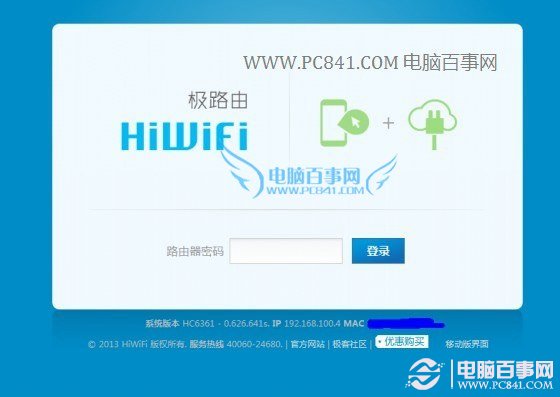
Ps.進入極路由3設置後,大家可以在賬戶設置中,點擊右上角的“修改密碼”進行修改,一般建議改默認登陸密碼,這樣可以防止路由被他人篡改。
2、極路由3設置界面與上一代極路由並沒有什麼不同,整體界面依舊是可見即可得簡約風格,左側包括路由存儲、系統狀態、高級設置和手機控制幾個選項,中間包含極路由3各端口介紹。對於初次設置極路由3的用戶,請直接點擊右上角的“設置向導”,如下圖所示。
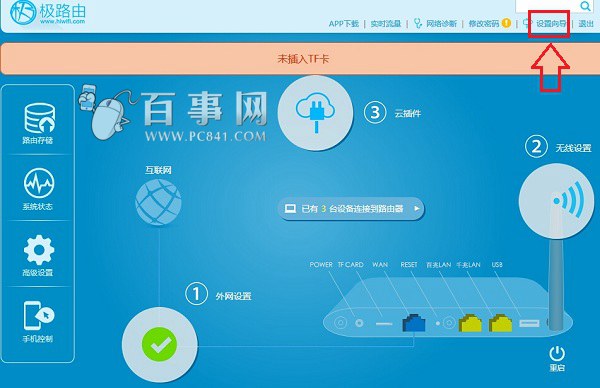
設置向導
3、進入設置向導後,極路由3會自動檢查您的上網方式,一般家中都是ADSL撥號上網,這裡與普通無線路由器設置相同,直接填寫上寬帶賬號和密碼,完成後點擊下一步即可。
4、下一步設置之後,是WiFi無線設置,這裡需要設置Wifi密碼,此外WiFI網絡名稱大家可以自由修改,至於安全類型,建議大家選擇WPA2,完成後點擊“保存”即可,如下圖所示。
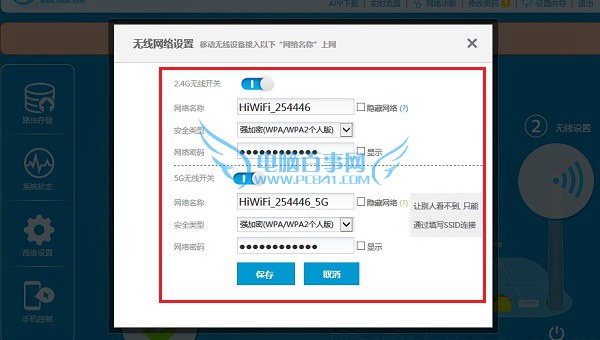
無線Wifi網絡設置
以上設置完成後,極路由3基本設置就完成了,至此我們的電腦就可以成功上網了,無線設備也可以連接Wifi無線網絡。此外,極路由3後台可以非常方便的查看目前已經連接路由器的上網設置,並且可以控制連接設備網速和強制斷開連接,可以很好的防止被蹭網,如下圖所示。

值得一提的是,極路由3包含2.4G/5G Wi-Fi可獨立設置,因此在無線網絡中,會找到兩個無線信號,如下圖所示。
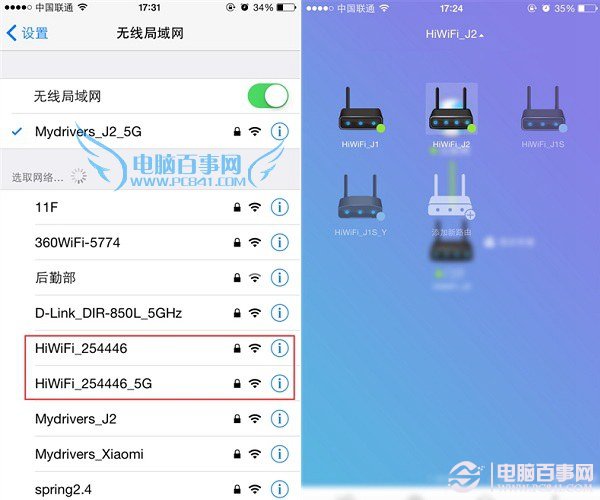
此外,作為一款智能路由器,極路由3還支持手機APP管理,在APP中,不但可以遠程控制路由和聯網設備,還能管理雲端插件,其功能和PC版後台差不多,因此使用手機同樣可以非常方便的控制路由器,如下圖所示。
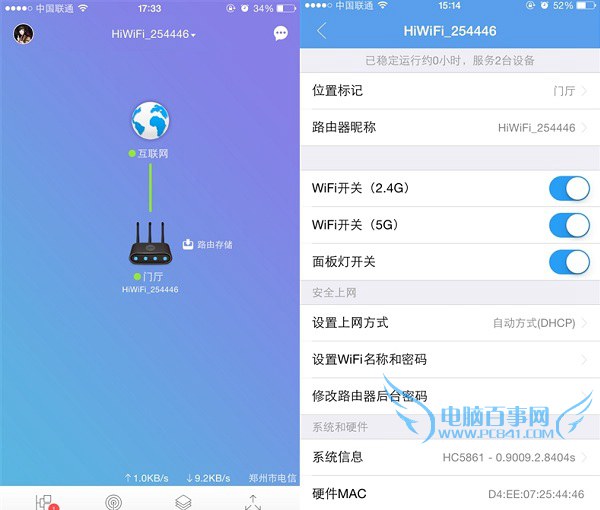
手機APP界面
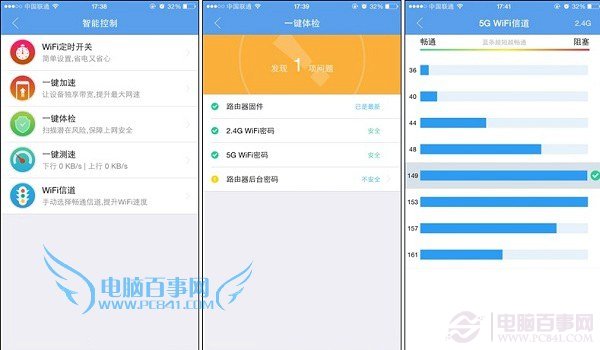
極路由3設置教程就為大家介紹到這裡,作為一款智能路由器,其還具備很強大的擴展能力和高級功能,擴展方面支持USB和TF卡存儲擴展,高級功能包括智能限速、VPN、安裝第三方插件等等,有興趣的朋友可以具體去看看。
- 上一頁:路由器pin碼是什麼意思?
- 下一頁:WiFi是怎麼洩密的?



